360浏览器怎么设置护眼模式?360浏览器是非常多用户都爱用的免费电脑软件,我们可以快速的打开多个网页进行内容浏览,更可设置自己需要的网页浏览模式进行使用,在众多网页浏览模式中有一个非常好用的模式是护眼模式,但很多用户都不知道怎么设置这个功能,因此浏览器之家小编特意为你们带来了最新的360浏览器快速设置护眼模式详细步骤指南。

360浏览器快速设置护眼模式详细步骤指南
1、打开360浏览器,您会发现在地址栏的右边有个图标:
点开这个图标标,显示如下:

2、点击“添加”按钮
会出现如图所示: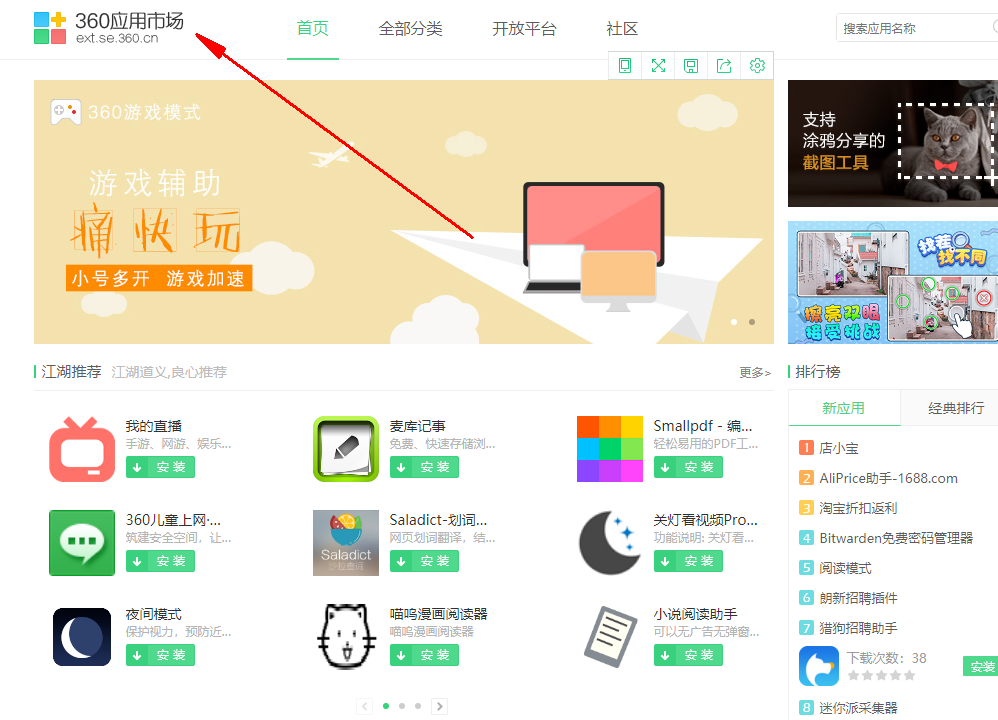
也就是我们进入了360应用市场了,在右边有一搜索框,我们可以直接搜索“护眼”
3、搜索“护眼”会在下方出现很多跟护眼有关的应用,你可以根据自己的需要来选择应用安装。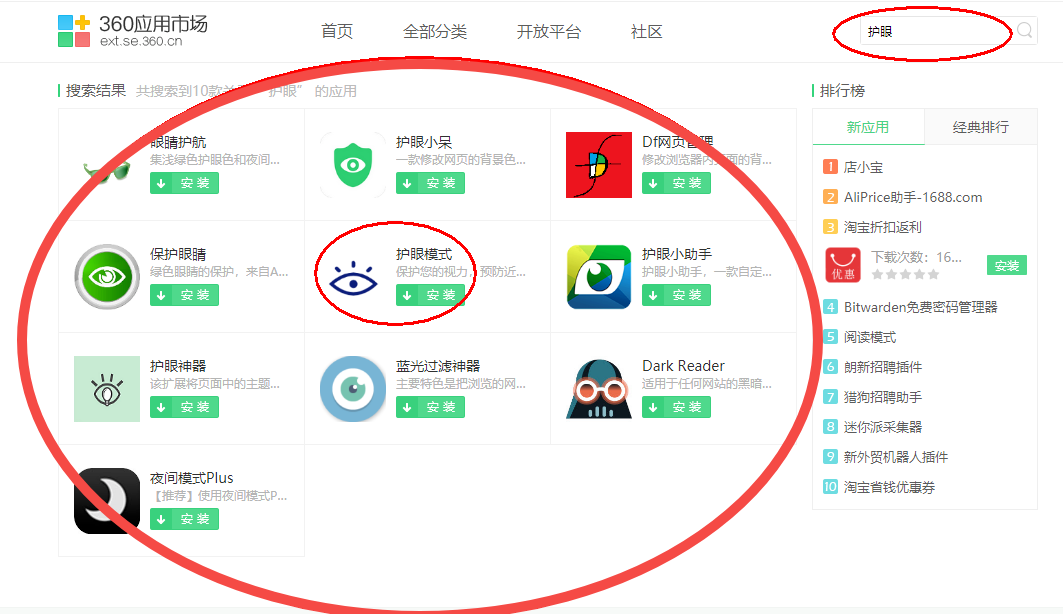
4、点击安装“护眼模式”
点击安装后会跳出一个对话框,如图: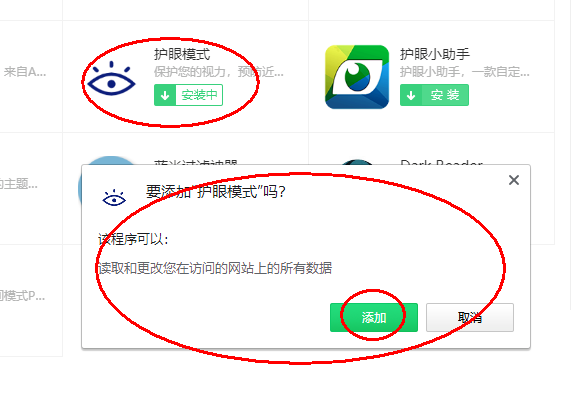
5、点击添加
此时在浏览器右侧就会出现护眼模式的快捷键,如图:
通过点击这个小眼睛就可以选择是否开启了。
以上就是小编今天为你们带来的关于360浏览器怎么设置护眼模式-360浏览器快速设置护眼模式详细步骤指南,想获取更多精彩内容请前往浏览器之家。
















